Прозорец извън екрана в Windows - как да върнете програмата на екрана
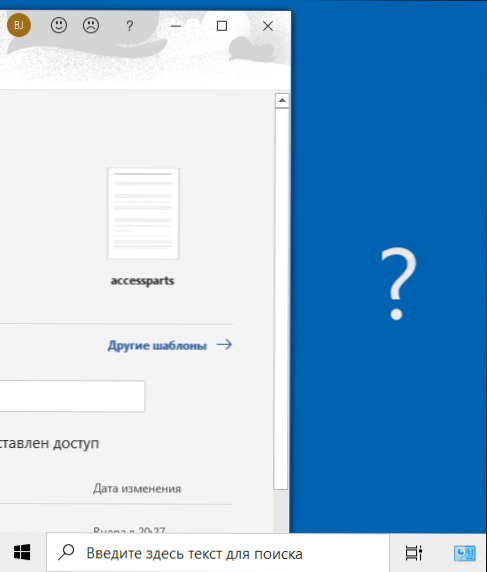
- 3778
- 757
- Sheldon Heller
Много потребители се сблъскаха с факта, че програмата по една или друга причина надхвърли екрана и възможността да се върне прозорецът на работния плот към центъра му не се вижда: няма какво да схванете мишката, но контекстното меню в The Панелът със задачи показва не действията, които са необходими. В тези прости инструкции за начинаещи подробно за това как да върнете прозореца на програмата поради границите на екрана, ако случайно се оказа там и това не е възможно да се направи това.
ЗАБЕЛЕЖКА: Ако имате всички прозорци над границите на екрана и освен това, показалеца на мишката се движи там, може да има причината за това: неправилно изложена резолюция на екрана (инсталирайте препоръчителната разделителна способност) или свързан втори монитор, телевизор или проектор - Дори и да бъде изключен, изключете кабела от него или изключете дисплея на втория екран в параметрите на екрана на Windows.
- Как да издърпате прозорец от екрана в панела на лентата на задачите
- Програма за поставяне на прозорец в центъра на работния плот
- Видео инструкция
Как да върнете прозореца поради границите на екрана в Windows 10, 8.1 и Windows 7 с помощта на лента за задачи
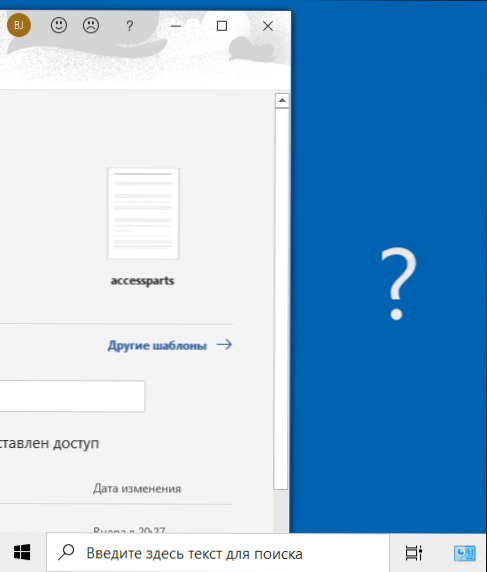
Иконите на програмите, които работят, обикновено се показват в Windows 10, 8 панели за задачи.1 и Windows 7 (по подразбиране, разположени в долната част на работния плот), именно те ще ни помогнат да преместим прозореца на желаното място:
- Ако натиснете иконата на програмата за работа с десния бутон, задържайки клавиша SHIFT, менюто ще се отвори, от която можете да предприемете една от следните стъпки, за да изберете.

- Изберете елемента "Expand" (ако елементът не е наличен, използвайте следващия метод): В крайна сметка той ще се отвори на целия екран. След това можете да плъзнете разгърнатото приложение с мишката, както обикновено "грабване" на заглавката до линията.
- В същото меню можете да изберете елемента "Move". В този случай показалецът на мишката ще се промени в иконата на движението. Ако не можете да преместите прозореца с мишката, използвайки този показалец (и това може да стане за която и да е част от него), направете го с помощта на стрелките на клавиатурата - те ще работят в режима "Move". Освен това, след първото натискане на стрелеца, прозорецът ще бъде „прикрепен“ към показалеца на мишката и може да бъде преместен от мишката, без да натиска бутоните, а натискането ще „освободи“ прозореца.
Друг метод, използващ вградени инструменти за Windows, е да натиснете бутона на мишката на празното място на панела на задачите и да изберете „Намерете Windows“, „Поставете прозорците в стека“ или друг елемент, свързан с местоположението на прозорците на The десктоп (той ще работи само за разширените на работния плот прозорци).
Проста програма за бързо поставяне на прозорци в центъра на екрана
Ако се сблъскате с проблема, разгледан често, можете да използвате помощната помощна помощна страна на центриращия прозорец, достъпна на официалния уебсайт на разработчика https: // kamilszymborski.github.Io/.
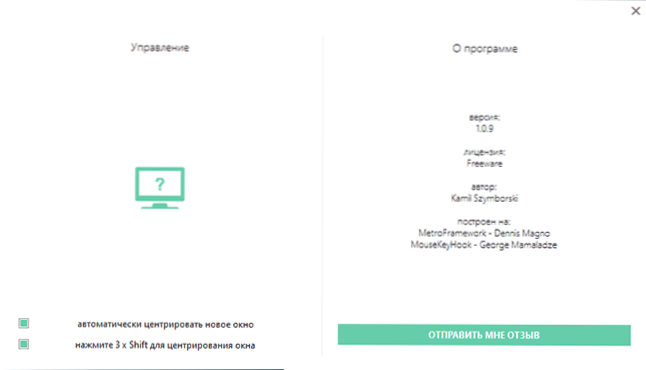
След като стартирате програмата, можете да активирате две опции в нея: Автоматично поставяне на нови прозорци в центъра на екрана и автоматичната стая за прозорец в центъра на екрана с тройно натискане на клавиша SHIFT. И двете точки работят правилно и няма проблеми.
Видео инструкция
Надявам се материалът за някои от начинаещите потребители да е бил полезен.
- « Ldplayer - Безплатен Android емулатор за игри на руски език
- Какъв вид DWM процес.EXE (Desktop Window Manager) Защо зарежда процесора и RAM »

